Ručno skeniranje svih Outlookovih mapaStvaranje popisa nepoznatih / jedinstvenih pošiljatelja i primatelja prilično je dugotrajno. Dakle, ako želite znati koliko ste poruka e-pošte primili od kada ste prvi put konfigurirali Outlook na računalu i tražite jednostavan način da izvučete popis svih pošiljatelja koji su vam poslali e-poštu ili s kojima ste razgovarali, pokušajte Topaltov izvještaj. To je jednostavan dodatak za Outlook koji pružate informacije uz generiranje izvješća o ukupnoj iskorištenoj propusnosti i broju primljenih poruka e-pošte tijekom određenog vremena, te brojeći e-poruke primljene od jedinstvenih pošiljatelja i ukupnog broja jedinstvenih primatelja. Aplikacija je razvijena za generiranje cjelokupnog izvješća o evaluaciji e-pošte uzimajući u obzir različite elemente Outlooka, tako da možete brzo prepoznati one pošiljatelje i primatelje koji su u definiranom vremenu bili najaktivniji u razgovorima. Vremenske specifične opcije omogućuju vam da brzo znate jednosmjernu i dvosmjernu stopu prometa e-pošte. Pored toga, možete generirati izvješća po satu, tjednu, mjesecu ili godini i primijeniti filtre podataka da biste suzili rezultate pretraživanja.
Nakon što instalirate Topalt izvješće, moratepokrenite Outlook i pričekajte da se postupak slanja / primanja dovrši. Kada završite, pokrenite aplikaciju i slijedite jednostavne upute na zaslonu da biste slijedili korake čarobnjaka.
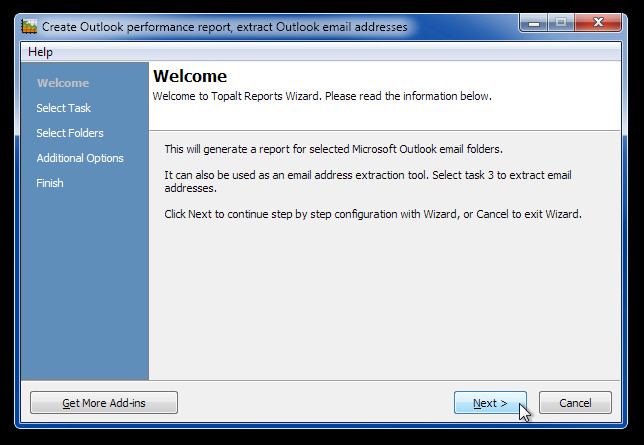
Drugi je korak važan. Ovdje trebate navesti vrstu izvješća koje želite pregledati. Ovdje su navedene sve gore navedene vrste izvještaja. Odaberite jedan i kliknite Dalje za nastavak.
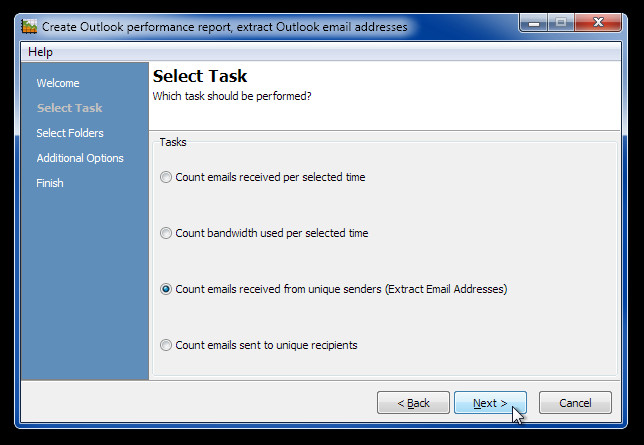
U trećem koraku odaberite mape e-pošte koje suza skeniranje i kliknite Next (Dalje) da biste odredili datumski raspon i vrstu broja (po danu / tjednu / mjesecu) za brojanje broja poruka e-pošte kako biste generirali određenu vrstu izvještaja.
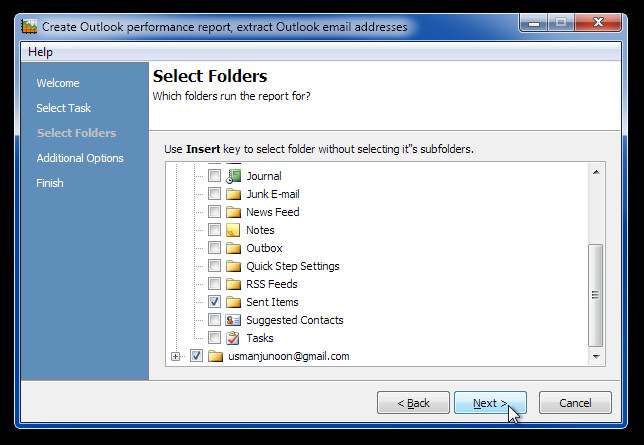
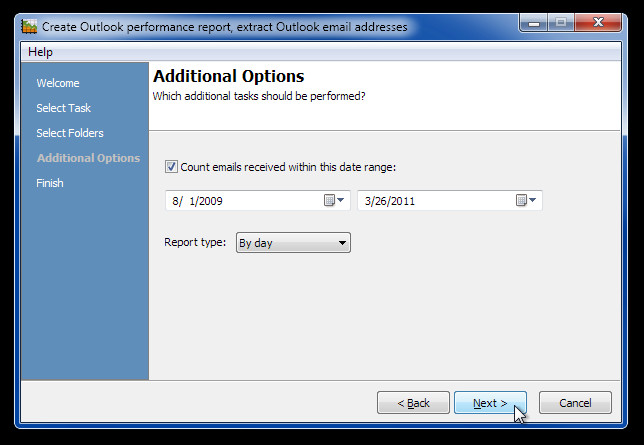
Posljednji korak prikazuje sve podatke koje je prikupio tijekom postupka skeniranja s opcijom izvoza popisa u CSV formatu koji podržava Excel.
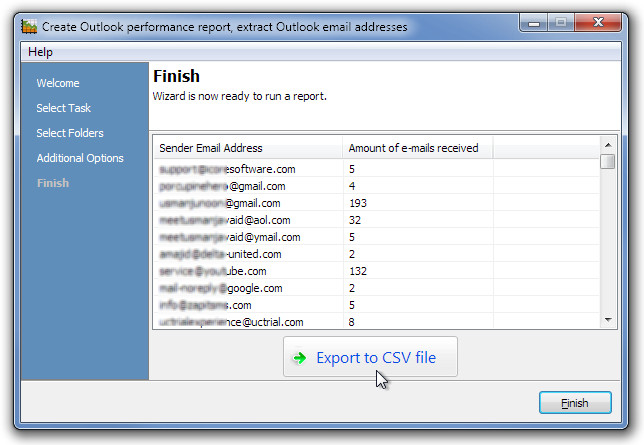
Radi s Outlook 2000, 2003, Outlook 2007 i Outlook 2010
Preuzmite Topalt izvješća




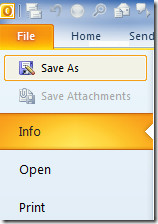







komentari